如何将书签从 Chrome 导入到 Firefox?
作为互联网用户,我们大部分时间都在与网络浏览器进行交互。在过去的几年中,Web 应用程序随着 Web 浏览器的发展而蓬勃发展。许多新的浏览器已经出现在现场。来自 Mozilla 的 Firefox 和来自 Google 的 Chrome 是互联网上最占主导地位的两种浏览器。当两者都提供非常边缘的功能时,选择其中之一的决定并不容易。
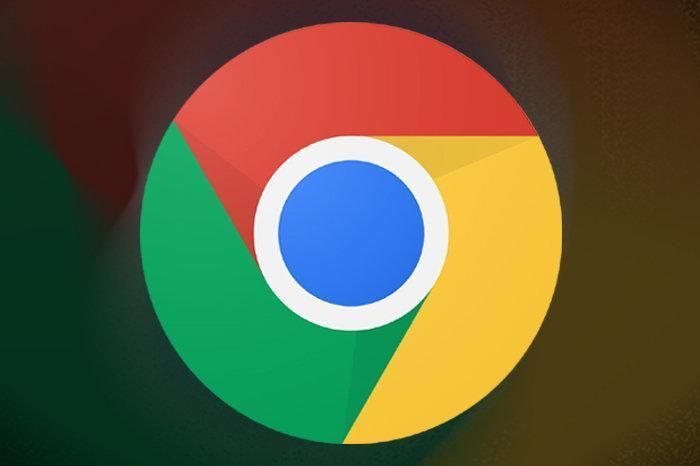
我个人使用 Firefox 作为我在 PC 和安卓手机上的默认浏览器。原因是 Firefox 在同步方面提供了不同设备之间的极大可移植性。如果您正在寻找在线隐私和速度,Firefox 是一个非常好的选择。此外,它有很多可供定制的选项。另一方面,Chrome 几乎处于同等地位,并且因其不寻常的数据收集政策而有可疑的隐私历史记录。
但是,如果您之前使用的是 Google Chrome,并且已经改变主意切换到 Mozilla Firefox,并且担心将您的书签从旧浏览器转移到 Firefox,那么我们已经为您提供了保障。
我们将涵盖什么?
在本指南中,我们将引导您完成有关如何将书签和其他数据从 Chrome 导入到 Firefox 的步骤。让我们现在开始吧。
将书签和其他数据从 Chrome 导入到 Firefox
使用 Firefox,您可以轻松获取其他浏览器(例如 Google Chrome)存储的书签和其他数据。本文为您提供了以非常简单的方式完成它的分步说明。
方法 1:使用 Firefox 导入向导。
1. 单击右上角的菜单按钮(由三个小水平线表示)打开主菜单面板。
2. 现在,找到并单击书签菜单。再次在这里,单击底部的管理书签子菜单。
3. 在新的库窗口中,选择“导入和备份”选项,然后选择“从其他浏览器导入数据”:
提示:您还可以通过另一种方式找到“从其他浏览器导入”选项。按 Alt 键打开菜单栏,然后点击“文件”菜单。从这里,您可以选择“从另一个浏览器导入”选项。
4. 在新的导入向导窗口中选择 Google Chrome,然后单击下一步。
Firefox 将显示可导入的内容类型。您需要从 Cookies、浏览历史记录和书签中选择导入到您的目标浏览器:
5. 完成选择项目后,单击“下一步”导入它们。您可以看到您正在导入的项目。导入操作完成后,您可以单击“完成”退出窗口。
您导入的所有内容现在应该在您的目标浏览器上可用。
方法 2. 使用 HTML 文件。
导入书签的另一种方法是导入 HTML 文件。为此,请按照以下步骤操作:
1. 打开Chrome浏览器,点击右上角三个竖点表示的菜单。
2. 导航至书签->书签管理器。
3. 在书签管理器窗口内,将有三行:书签栏、其他书签、移动书签。选择移动书签。您应该会看到此处列出的所有书签。
4. 现在,再次转到右上角并单击三个点。在小矩形窗口中,选择导出书签并将 HTML 文件保存到您的计算机。
5. a) 现在打开 Firefox 并通过单击右上角的菜单按钮(由三个小水平线表示)打开主菜单面板。
b) 现在,找到并单击书签菜单。再次在这里,单击底部的管理书签子菜单。
6. 单击“导入和备份”下拉菜单并选择“从 HTML 文件导入”。
7. 浏览并打开您在步骤 4 中保存的 HTML 文件(从 Chrome 导出)。仅此而已。
所有书签现在应该在 Firefox 上可见。Chrome 工具栏上的书签可以在书签工具栏中找到。其他书签应位于书签菜单中。
如果书签工具栏在 Firefox 上隐藏,您可以执行以下步骤使其可见:
1. 在右上角,点击由三个小水平线表示的菜单按钮。现在单击“更多工具”选项,然后单击“自定义工具栏”。
2 在屏幕底部,会有一个工具栏下拉菜单,单击它,然后选择书签工具栏。
书签工具栏有三个选项:始终显示、从不显示或仅在新选项卡上显示。
3. 最后一步是点击完成按钮。
结论
我们在本指南中学习了如何将书签从 Chrome 导入到 Firefox。本文中提到的两种方法都可以用于此目的。完成书签和其他数据的同步后,您可以使用新的 Firefox 浏览器打开它们。您在 Google Chrome 中的所有书签都可以在书签菜单和书签工具栏中找到。
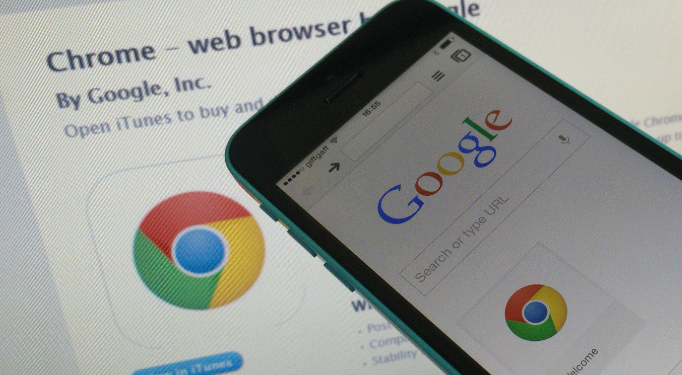
如何清理Chrome浏览器中的浏览历史
清理Chrome浏览器的浏览历史,提升浏览器速度,并保护隐私。

谷歌浏览器历史记录怎么恢复
谷歌浏览器历史记录怎么恢复?本篇文章就给大家带来谷歌浏览器恢复历史记录操作流程,希望能够帮助大家解决问题。
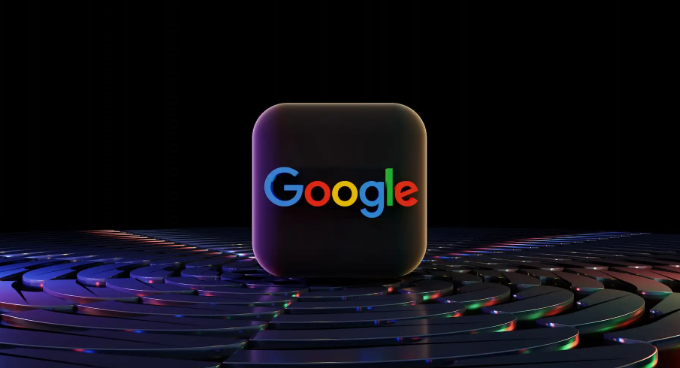
谷歌浏览器下载安装包自动备份恢复操作
讲解谷歌浏览器下载安装包自动备份与恢复的使用流程,确保数据安全和快速还原。

Google Chrome浏览器下载任务突然停止如何恢复
介绍Google Chrome浏览器下载任务突然停止时的恢复方法,帮助用户快速继续未完成的下载。
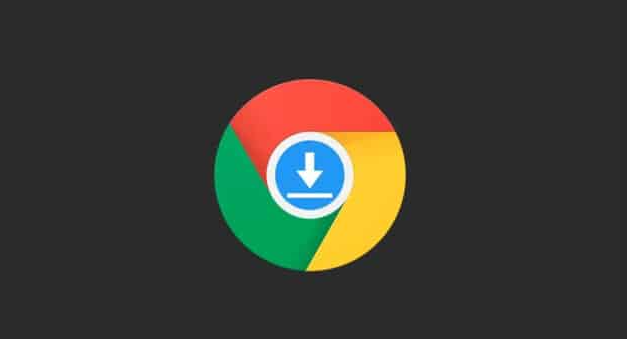
Chrome浏览器插件是否支持团队协作设置
Chrome浏览器部分插件支持团队协作功能,本文介绍如何设置协作权限和使用协作工具,提升团队协同效率。
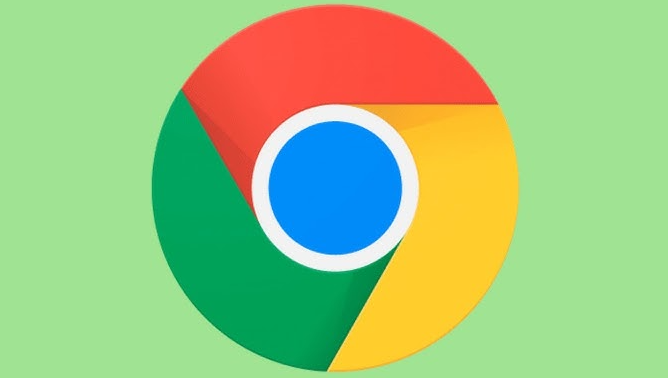
Chrome浏览器下载安装包多语言版本切换方法介绍
介绍Chrome浏览器下载安装包如何切换多语言版本,满足不同地区用户语言需求,提升使用体验。

如何在谷歌浏览器中导入证书
本篇文章给大家详细介绍了谷歌浏览器导入证书的详细步骤,有需要的朋友赶紧来看看了解一下吧。

国内怎么下载谷歌浏览器
国内怎么下载谷歌浏览器?Google的chorme浏览器是一款综合性能非常优秀的浏览器,但是由于一些原因,我们无法方便快捷的下载安装。

谷歌浏览器如何访问实验室功能
谷歌浏览器如何访问实验室功能?如果你想访问这些功能可以参考下面的访问图文教程一览。

谷歌浏览器下载限速怎么办-谷歌浏览器如何解除限速?
在这个浏览器错综复杂的年代,Google Chrome是我们在生活中经常用到的一个软件,但是下载的时候,很多用户总觉得速度太慢。

如何下载企业版谷歌浏览器
如何下载企业版谷歌浏览器?Google Chrome,又称Google浏览器,是个由Google(谷歌)公司开发的网页浏览器。

谷歌浏览器哪里下载比较安全
谷歌浏览器哪里下载比较安全?Chrome谷歌浏览器是目前使用人数、好评都比较高的一款浏览器了、深受用户的喜爱,追求的是全方位的快速体验。

如何使用 Google Keep Chrome 扩展程序?
Google Keep 的 Chrome 扩展程序可以帮助您提高工作效率并做更好的笔记。以下是如何使用扩展程序。

如何在谷歌浏览器中使用访客帐户?
谷歌浏览器是互联网用户中最受欢迎和使用最广泛的浏览器之一。这主要是因为它的许多功能使我们能够享受方便和个性化的浏览。它允许我们将自定义浏览器设置和其他数据与我们的 Google 帐户同步并跨设备导入。

如何在Chrome书签栏添加自定义按钮?
书签是一种无需记住URL就能访问网页的简单方法。然而,许多人对Chrome的书签栏感到恼火,因为默认情况下你无法隐藏它。Chrome允许你隐藏书签栏仅当您在该标签中打开了网页时。可以使用Windows中的键盘快捷键“Control + Shift + B”和Mac中的“Command + Shift + B”来隐藏书签栏。

如何将Chrome中的反向图像搜索选项替换为Google Lens 选项?
最近使用过网络浏览器内置反向图像搜索选项的 Google Chrome 用户可能已经发现 Google 从 Chrome 中删除了该选项。右键单击图像会在浏览器中显示新的“使用 Google 镜头搜索图像”选项,而不再是“搜索图像”选项。

当 Chrome 根本无法工作时该怎么办?
有几次,您可能会遇到类似 Chrome 无法正常工作的问题。您无法使用浏览器完成工作,因为打不开网页、反复挂起,打开速度很慢。通常,您会清除浏览数据,然后重置它,但它们不会提供预期的结果。因此,您决定卸载它并安装,希望新文件能够正常运行。但结果却相反。无论你怎么努力,Chrome都会再次以同样的方式运行。

chrome如何开启继续浏览上次打开的网页?
chrome浏览器有一个非常实用的功能,可以保存大家关闭浏览器时的网页内容,在下一次打开仍然可以浏览上次的网页。那么具体该如何操作呢?下面就和小编一起来看看具体的操作方法吧,希望能对大家有所帮助!





